0x8024000b 安装失败 Win10更新失败出现0x8024000b错误的解决方法
0x8024000b 安装失败,在进行Windows 10更新时,有时会遇到0x8024000b错误,导致安装失败,这个错误可能会让我们感到困惑和不知所措,但幸运的是,存在一些解决方法可以帮助我们克服这个问题。本文将介绍如何解决0x8024000b错误,以确保我们能够成功地完成Win10更新。无论是通过检查网络连接、清理临时文件还是重启系统服务,我们将一一探讨这些解决方案的步骤,让我们能够尽快解决这个问题,享受到Windows 10的最新功能和改进。
解决方法如下:
方法一:
1、点击小娜搜索框,输入cmd,在命令提示符上单击右键,选择【以管理员身份运行】;
2、在命令提示符中依次执行下面命令:
SC config wuauserv start= auto
SC config bits start= auto
SC config cryptsvc start= auto
SC config trustedinstaller start= auto
3、以上是确保更新服务正常运行,接在键入下面代码:
net stop wuauserv
net Stop cryptSvc
net Stop bits
net Stop msiserver
ren C:\Windows\SoftwareDistribution SoftwareDistribution.old
ren C:\Windows\System32\catroot2 catroot201d
net Start wuauserv
net start cryptSvc
net Start bits
net start msiserver
方法二:
1、按下win+R打开运行,在运行对话框输入 regedit 命令点【确定】进入注册表;
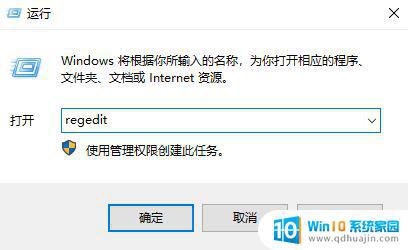
2、进入注册表编辑器界面, 定位到【HKEY_LOCAL_MACHINE\SOFTWARE\Microsoft\Windows\CurrentVersion\WindowsUpdate\OSUpgrade】项下
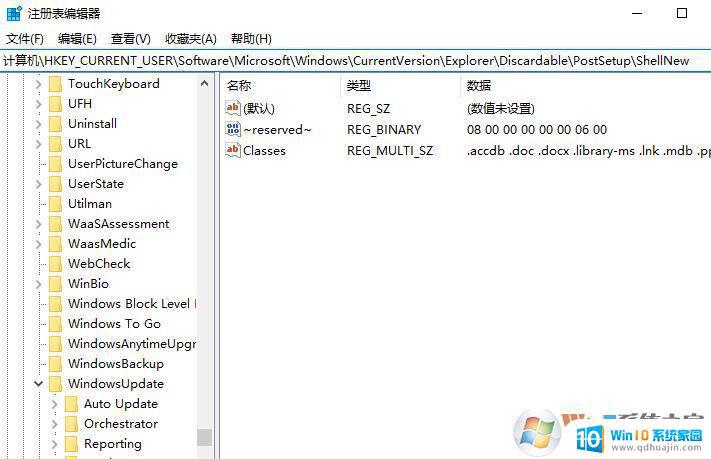
3、选中OSUpgrade,在右侧右键点击新建,dword 32bit值
4、新建完成,右键选中重命名,将其设置为AllowOSUpgrade
5、设置名称完毕,双击打开,进入编辑界面,将其设置为 1 ,点击保存即可。
以上是0x8024000b安装失败的全部内容,如果你遇到了这种情况,可以按照以上方法进行解决,希望这些方法对你有所帮助。





